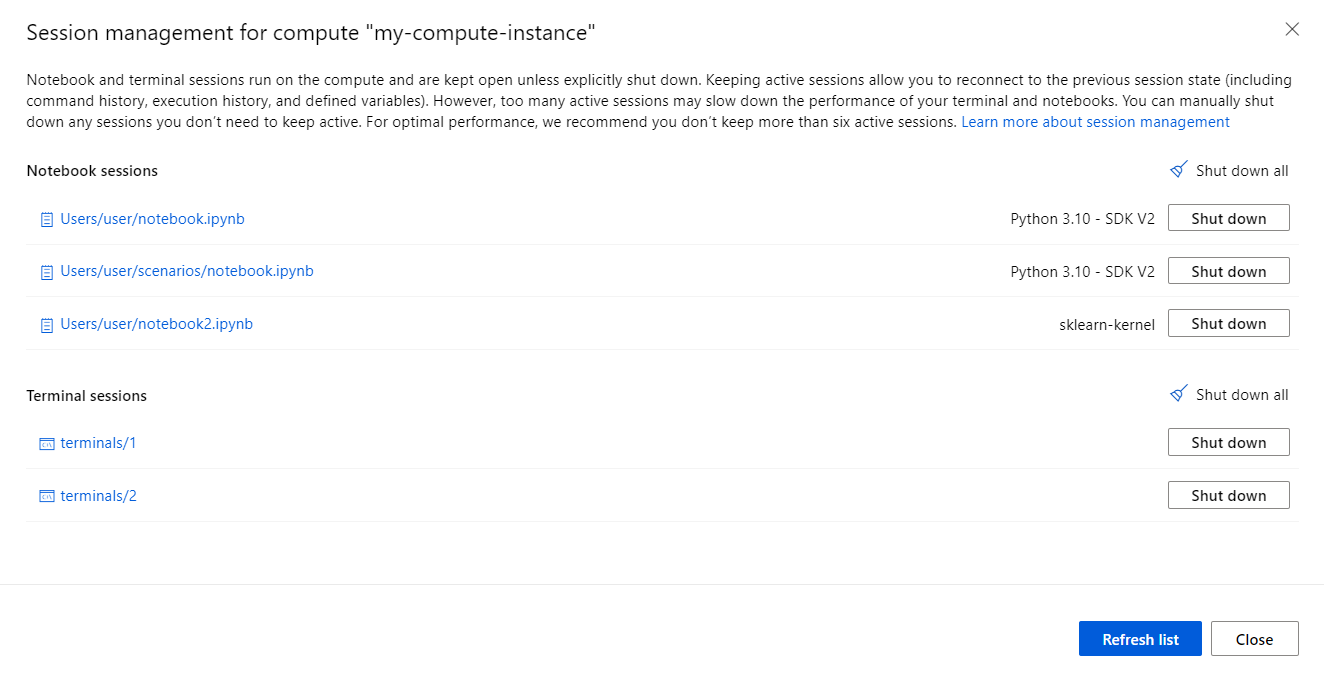Administración de sesiones de cuaderno y de terminal
Las sesiones de cuaderno y terminal se ejecutan en el proceso y mantienen su estado de funcionamiento actual.
Al volver a abrir un cuaderno o volver a conectarse a una sesión de terminal, puede volver a conectarse al estado de sesión anterior (incluido el historial de comandos, el historial de ejecución y las variables definidas). Pero demasiadas sesiones activas pueden ralentizar el rendimiento del proceso. En este caso, puede experimentar retrasos en la escritura de celdas en su terminal o cuaderno, o bien los comandos del terminal o el cuaderno pueden ejecutarse más lento de lo esperado.
Use el panel de administración de sesiones en Estudio de Azure Machine Learning para administrar las sesiones activas y optimizar el rendimiento de la instancia de proceso. Vaya a este panel de administración de sesiones desde la barra de herramientas de proceso en una pestaña del terminal o una pestaña del cuaderno.
Nota:
Para obtener un rendimiento óptimo, se recomienda no mantener más de seis sesiones activas; cuantas menos, mejor.
Sesiones de cuaderno
En el panel de administración de sesiones, en la sección Sesiones de cuaderno, seleccione el nombre con vínculo de un cuaderno para volver a abrirlo con su estado anterior.
Las sesiones de cuaderno se mantienen activas al cerrar la pestaña de un cuaderno en Estudio de Azure Machine Learning. De este modo, al volver a abrir un cuaderno, tendrá acceso a las variables y al estado de ejecución definidos previamente: por tanto, se beneficiará de la sesión activa del cuaderno.
Pero mantener demasiadas sesiones de cuaderno activas puede ralentizar el rendimiento del proceso. Debe usar el panel de administración de sesiones para cerrar las sesiones de cuaderno que ya no necesite.
Seleccione Manage active sessions (Administrar sesiones activas) en la barra de herramientas para abrir el panel de administración de sesiones y cerrar las que ya no necesite. En la siguiente imagen, la información sobre herramientas muestra el recuento de sesiones de cuaderno activas.
Sesiones de terminal
En el panel de administración de sesiones, puede seleccionar el vínculo de un terminal para volver a abrir una pestaña de terminal conectada a esa sesión de terminal anterior.
A diferencia de las sesiones de cuaderno, las sesiones de terminal finalizan al cerrar una pestaña de terminal. Pero si sale de Estudio de Azure Machine Learning sin cerrar una pestaña de terminal, la sesión puede permanecer abierta. Debe cerrar las sesiones de terminal que ya no necesite mediante el panel de administración de sesiones.
Seleccione Manage active sessions (Administrar sesiones activas) en la barra de herramientas para abrir el panel de administración de sesiones y cerrar las que ya no necesite. En la siguiente imagen, la información sobre herramientas muestra el recuento de sesiones de terminal activas.